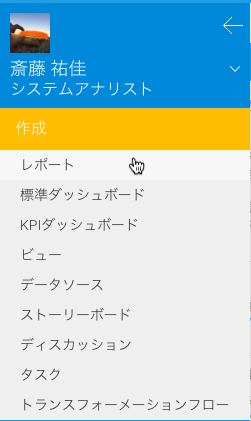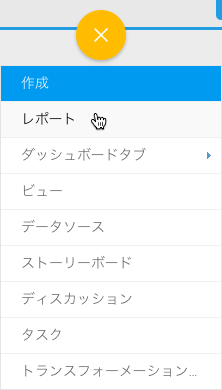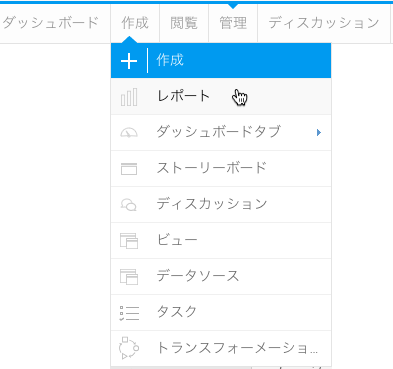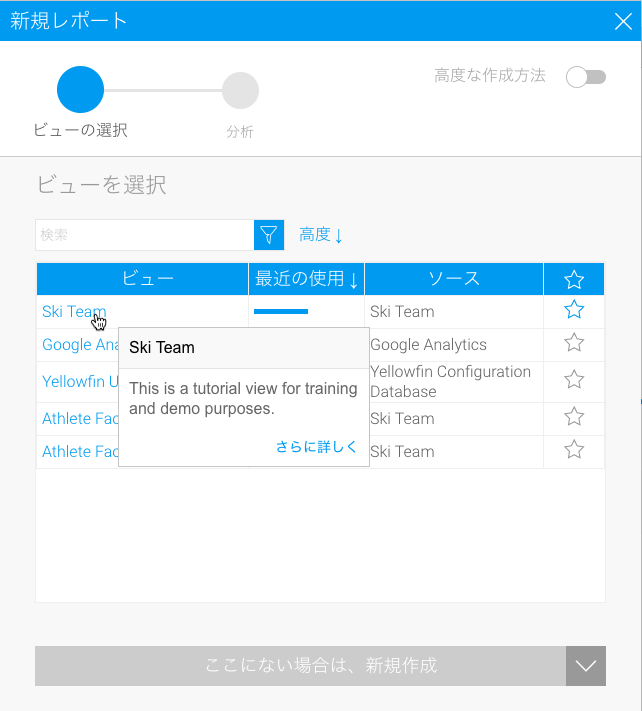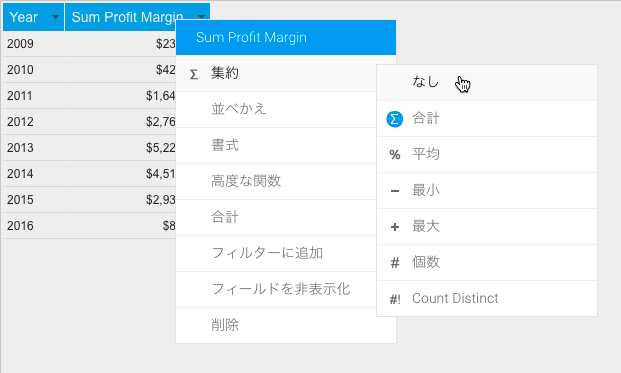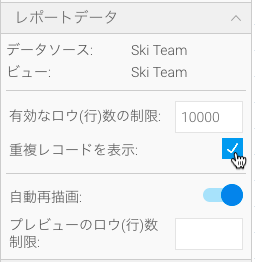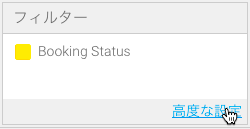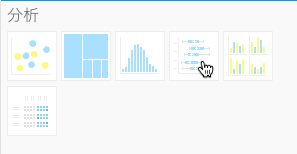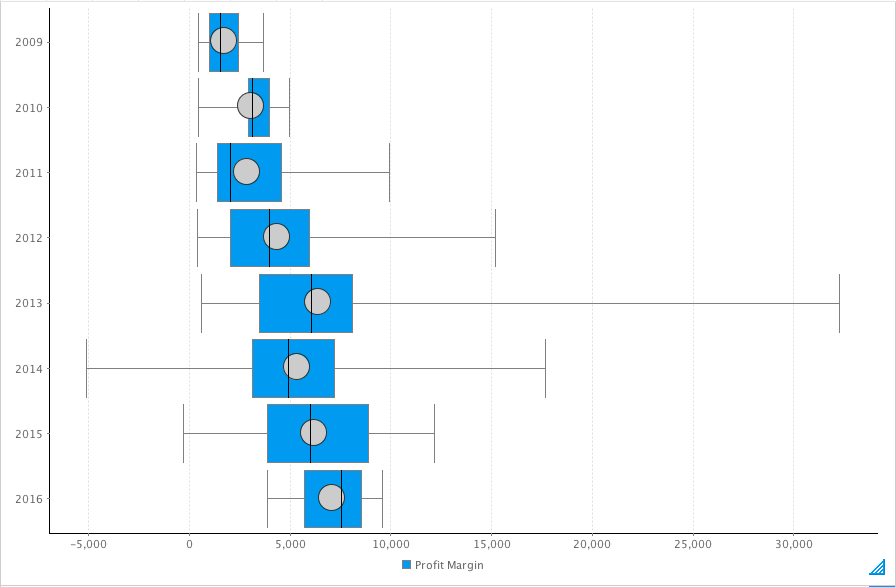概要
シリーズの値や、それらの統計的属性を素早く把握することができます。
グラフデータオプション
| オプション | 説明 |
横軸 | グラフで分析するメトリック(数値)を、少なくともひとつ選択します。 |
縦軸 | シリーズを分割するラベルを選択します。 |
箱ひげグラフのチュートリアル
サマリー
箱ひげグラフを作成するためには、以下の手順を実行します。
- 表示するグラフを含むレポートを作成します。
- 「縦軸」に使用するフィールドを選択します。
「横軸」に使用するフィールドを選択します。
- 「重複レコードを表示」を有効にします。
- 「分析グラフ」から、「箱ひげグラフ」を選択して、グラフを作成します。
- 「横軸」、「縦軸」の項目に、それぞれのフィールドを配置します。
必要に応じて、グラフをカスタマイズします。
- 「表示」ステップに移動します。
レポートを「保存」します。
チュートリアル
1. 以下のいずれかの方法を使用して、「レポート」作成を開始します。
- レフトサイドナビゲーション – レフトサイドナビゲーションパネルを開き、「作成」をクリックして、「レポート」オプションを選択します。
- 上部右ボタン - 「作成」ボタンをクリックし、「レポート」オプションを選択します。
- ツールバー – ツールバー内の「作成」リンクをクリックし、「レポート」オプションを選択します。
「新規レポート」ライトボックスが表示されます。
| レフトサイドナビゲーション | 上部右(レフトサイドナビゲーションとともに配置することも可能) | ツールバー |
2. レポートを作成するためのフィールドが定義されている「Ski Team 」ビューをクリックします。
3. 「レポートビルダー」の「データ」ステップが表示されます。
4. 「Year」、「Profit Margin」フィールドを「カラム(列)」に追加します。
5. 「Booking Status 」フィールドを「フィルター」に追加します。
6. 「Profit Margin 」フィールドに適用されている集約を解除します。
7. 「重複レコードを表示」を有効にします。
8. フィルターの「高度な設定」を開きます。
9. 「Booking Status 」フィールドのフィルター値を、「active 等しい(=)」に設定します。
10. 「グラフ」ステップに移動します。
11. 画面右側のグラフパネルにて、「分析グラフ」項目から、「箱ひげグラフ」を選択します。
12. コンポーネントを以下の通りに設定します。
- 横軸:Profit Margin
- 縦軸: Year
13. レポートを「保存」します。